Benutzerprofil und Teameinstellungen
In Ihrem GoBright Portal können Sie einige Einstellungen in Ihrem Profil ändern und Ihre Teams hinzufügen/konfigurieren.
Klicken Sie in der rechten oberen Ecke auf Ihre Initialen > Profil und Teams.
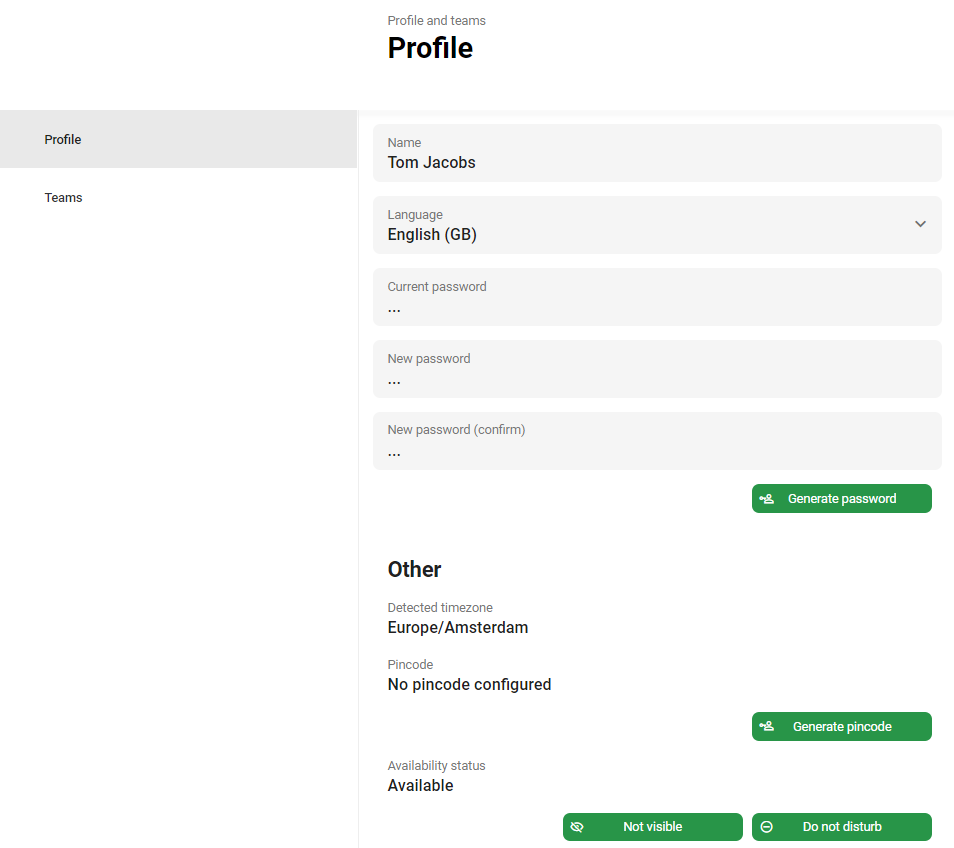
- Name: Hier können Sie Ihren Namen sehen und ändern
- Sprache: Sie können Ihre Sprache in Ihrem eigenen Portal GoBright einstellen, dies hat keinen Einfluss auf die Spracheinstellungen für andere.
- Aktuelles Passwort: Um Ihr Passwort zu ändern, müssen Sie Ihr aktuelles Passwort eingeben und ein neues Passwort generieren oder ein neues Passwort eingeben. Dies ist nur aktiviert, wenn Sie keine Integration konfiguriert haben.
- Neues Passwort: Sie können hier Ihr neues Passwort eingeben oder ein neues Passwort generieren, indem Sie auf die grüne Schaltfläche "Passwort generieren" klicken. Dies ist nur aktiviert, wenn Sie keine Integration konfiguriert haben.
- Pincode generieren: Mit der grünen Schaltfläche Passwort generieren wird ein zufälliges Passwort für Sie generiert. Dies ist nur aktiviert, wenn Sie keine Integration konfiguriert haben.
- Verfügbarkeitsstatus: Sie können Ihren Verfügbarkeitsstatus auf "Bitte nicht stören" ändern. Klicken Sie dazu auf die grüne "Bitte nicht stören"-Schaltfläche. Ihre Kollegen wissen dann, dass Sie nicht verfügbar sind.
- Sichtbarkeit: Wenn Sie nicht von einem Kollegen gefunden werden möchten, können Sie auf die grüne Schaltfläche "Nicht sichtbar" klicken.
-
Nummernschilder: Hier können Nutzer ihre Kennzeichen vordefinieren, die bei der Erstellung einer Parkbuchung verwendet werden können.
Auf der linken Seite können Sie auf Teams klicken. Dort können Sie Ihre eigenen Teams erstellen und Ihre Kollegen zu jedem Team hinzufügen. Für weitere Informationen über die Verwaltung von Teams lesen Sie bitte diesen Artikel.